Versão: 5.11.0-3 | Publicado em: 01/04/2024
Nas procuradorias, em sua grande maioria, os procuradores contam com o auxílio de assessores ou estagiários na elaboração de minutas ou peças para diversos processos. Esse apoio ocorre dentro do próprio sistema por meio de atividades específicas para tal e pode contar com 3 a 4 etapas, desde a designação da tarefa a um assessor/estagiário, até o peticionamento/envio do documento ao seu destino.
Acompanhe, neste artigo, como funciona o procedimento de apoio dos assessores/estagiários ao procurador e confira, as orientações detalhadas de cada etapa/perfil.
1. O primeiro passo é dado pelo procurador quando designa uma determinada atividade ao assessor/estagiário solicitando seu apoio.
Dica
Essa funcionalidade está disponível nos fluxos de trabalho da Execução Fiscal, Contencioso e Consultivo
1. Acesse o menu ‘Processos‘, clique na opção ‘Fluxo‘ para abrir seu Trabalho.
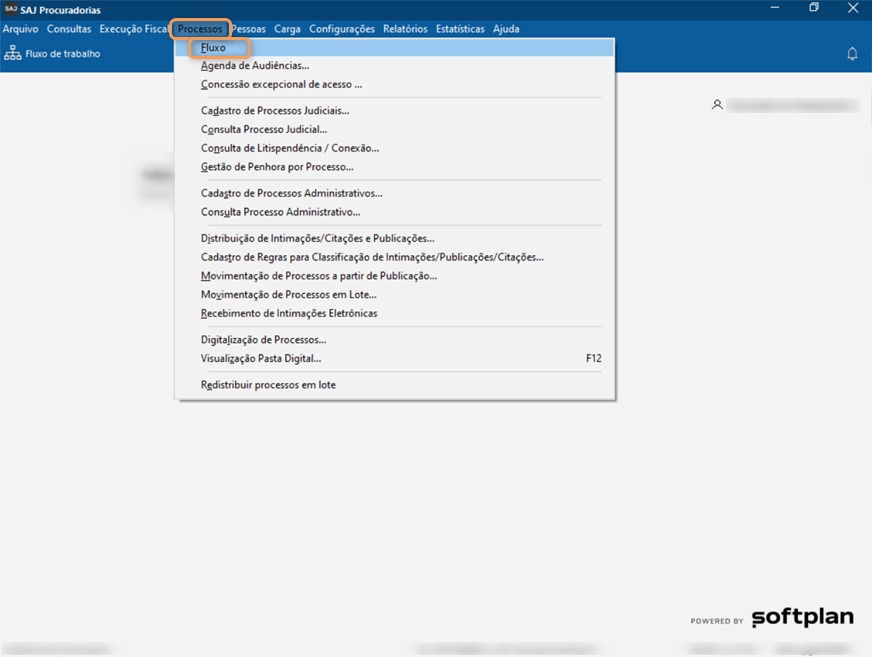
2. Em seu Fluxo, localize a fila onde se encontram suas minutas pendentes de manifestação (possivelmente na fila de pendências aguardando manifestação ou de prazos a confirmar, caso ainda não tenha sido classificada).
Observação
-
Caso a pendência a ser designada já tenha sido classificada, é possível encontrá-la em outras filas. Por exemplo, no fluxo do Contencioso ela poderá estar na fila de prazos confirmados, no fluxo do Consultivo, na fila de pendentes de manifestação, e no fluxo da Execução Fiscal, pode ser encontrada em filas de manifestação em elaboração, manifestações diversas, suspensão, extinção, Bacen Jud etc.
- Vale lembrar, ainda, que o nome das filas e atividades no fluxo de trabalho são configuráveis de acordo com a característica de cada procuradoria e, assim, podem variar de um cliente para o outro.
3. Na fila em questão, localize e selecione a pendência desejada (2) por meio do checkbox e, na sequência, clique na atividade Designar Assessor (3), na barra de atividades, acima de lista de pendências.
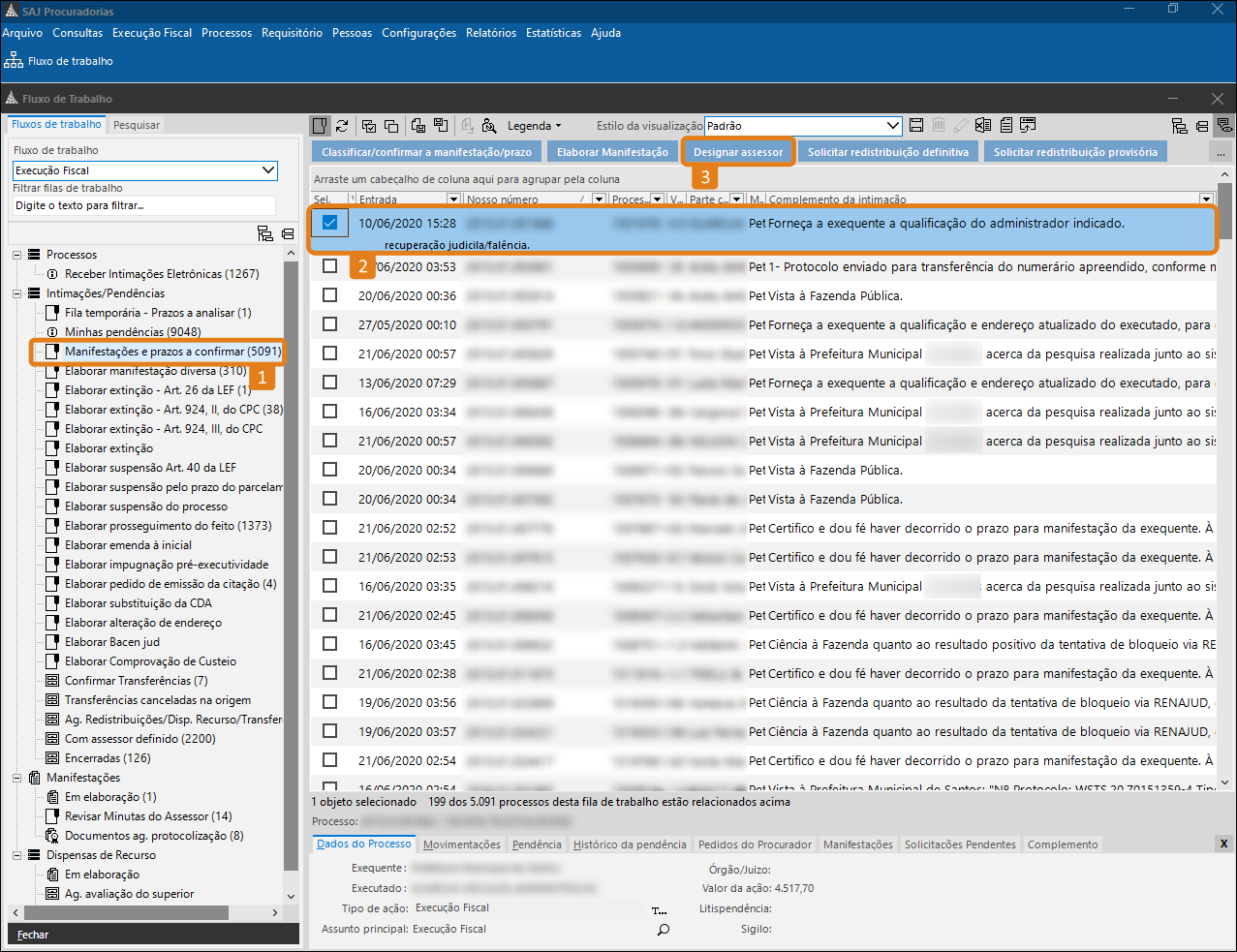
Dica
Caso a intenção seja designar mais de uma pendência ao assessor, selecione todas as pendências a serem encaminhadas ao mesmo antes de clicar na atividade ‘Definir Assessor‘.
4. Ao clicar no Definir Assessor, o sistema exibirá a tela Definição de Responsável para seleção do assessor.
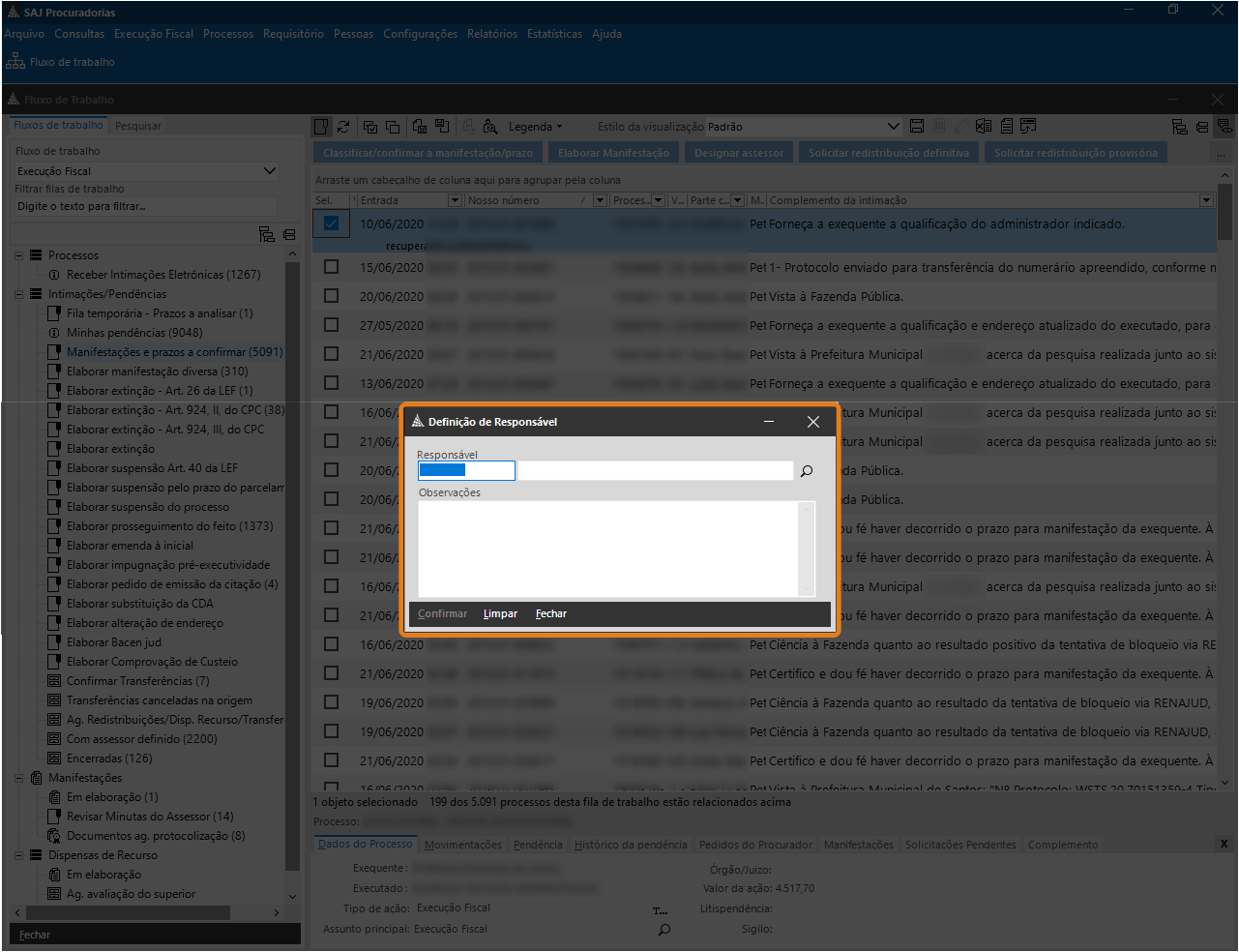
5.Clique na lupa (1) disponível no lado direito do campo ‘Responsável‘ para exibir a lista de opções disponíveis.
6. Em seguida, na janela Consulta de Usuários (2), selecione, entre as opções disponíveis, o assessor (3) a quem será designada a minuta e, por fim, clique em Selecionar (4).
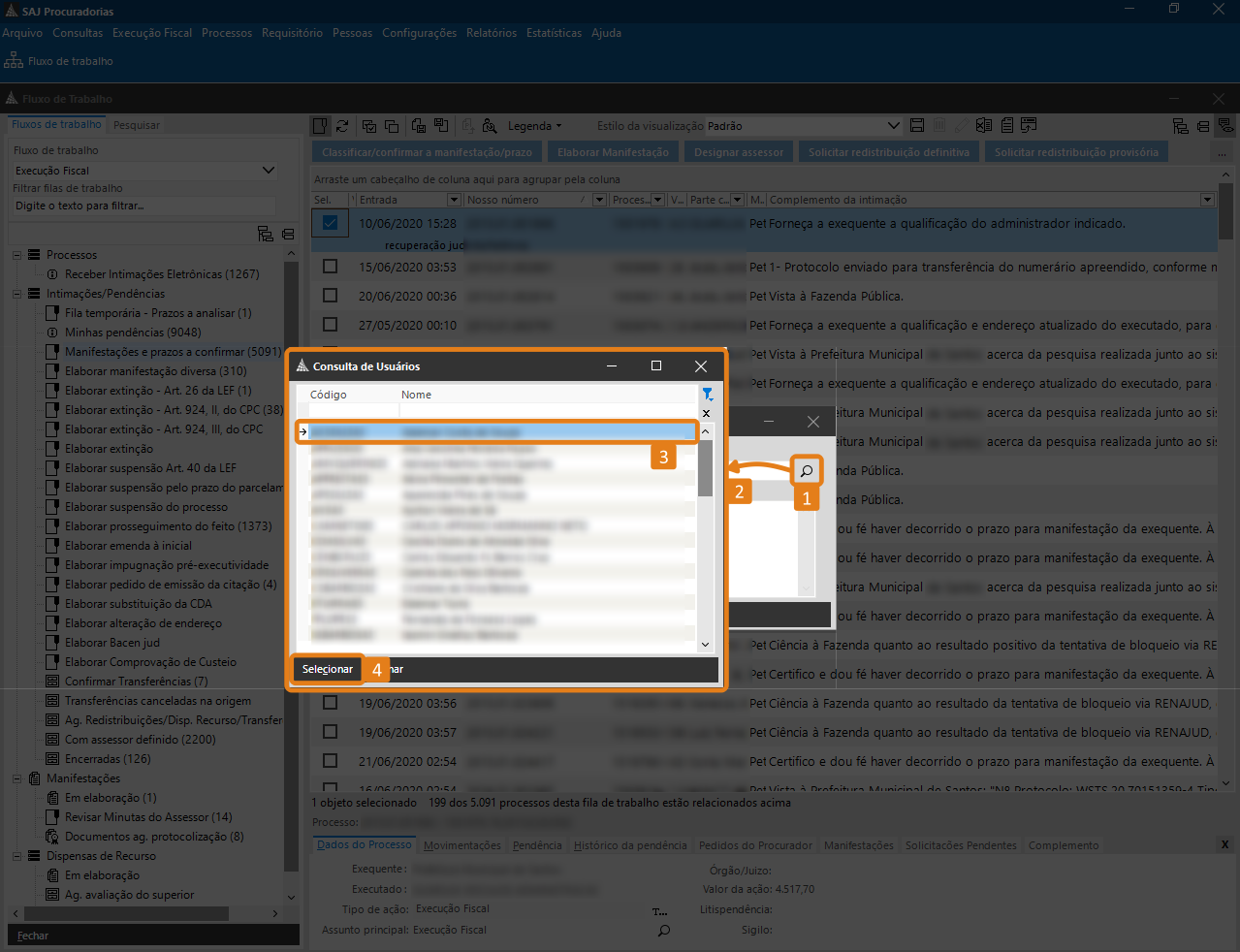
7. Uma vez selecionado o assessor, o sistema exibirá, novamente, a tela Definição de Responsável. Caso queira incluir alguma orientação ao assessor, utilize o campo Observações (1).
8. E, para concluir, clique em ícone Confirmar (2), no canto inferior esquerdo da tela.
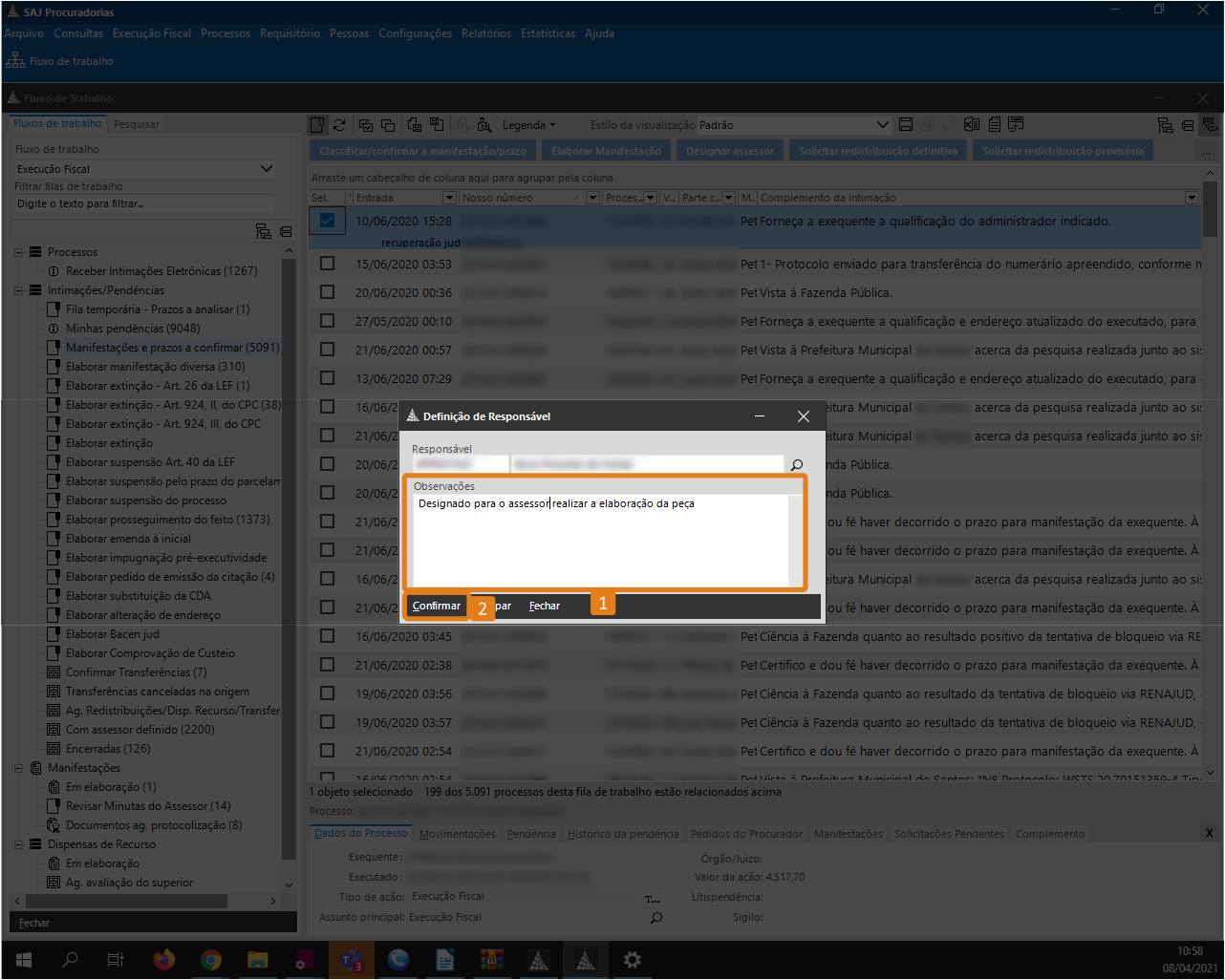
Pronto! Realizado o procedimento de designação, a pendência será enviada para o fluxo do assessor selecionado para que elabore a minuta.
Observação
A pendência será enviada para o fluxo do assessor, contudo uma cópia será mantida no fluxo do procurador, na fila de pendência com assessor definido, a título de controle.
9. O segundo passo é dado pelo assessor quando recebe uma determinar atividade para dar apoio.
10. Acesse o menu ‘Processos‘, clique na opção ‘Fluxo‘ para abrir seu Trabalho.
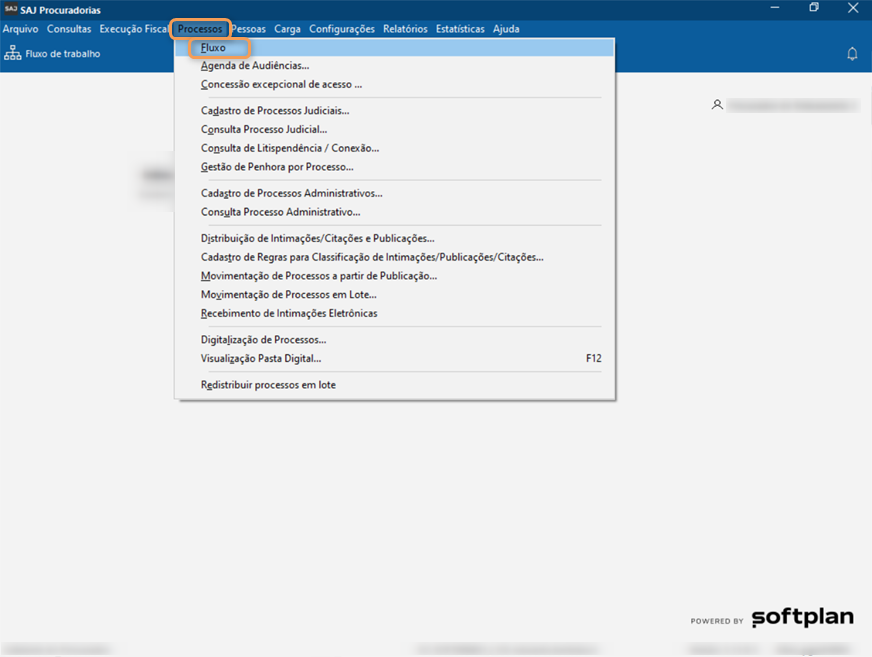
11. Em seu fluxo, localize a fila onde se encontram as minutas pendentes de manifestação.
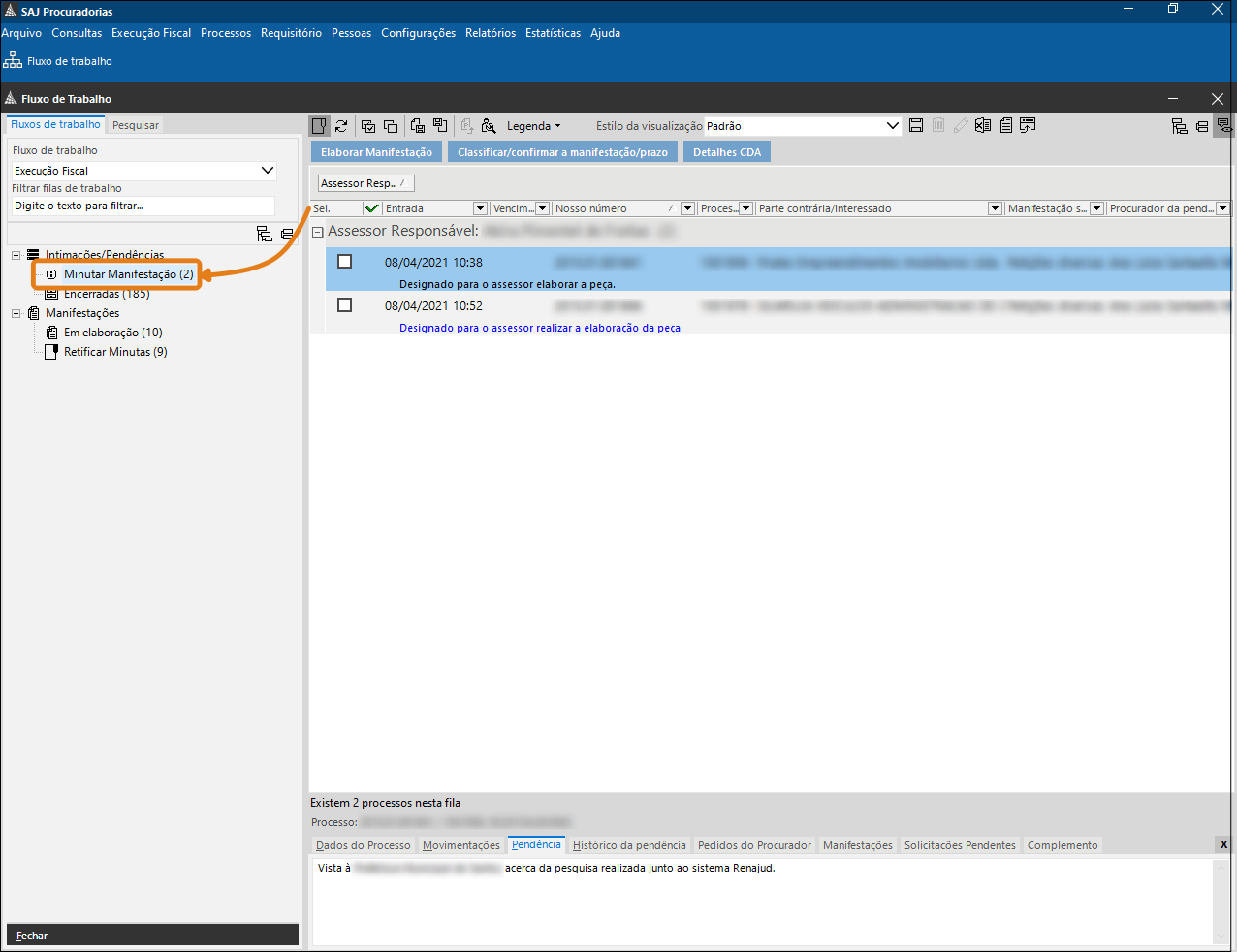
12. Na fila em questão, localize e selecione a pendência desejada (1) por meio do checkbox e, na sequência, clique na atividade Elaborar Manifestação (2).
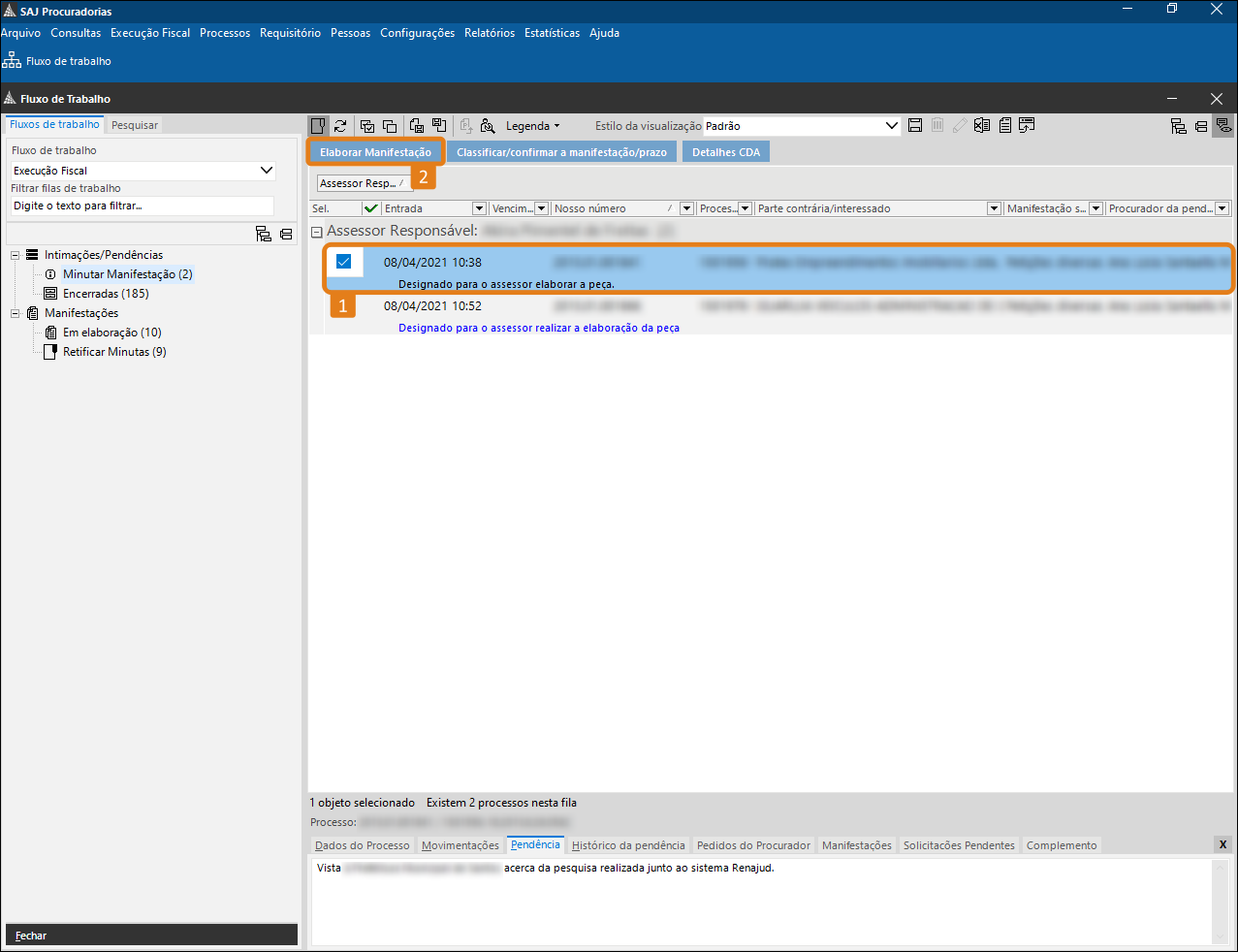
Dica
Caso a intenção seja elaborar mais de uma minuta em paralelo, selecione todas as pendências desejadas antes de clicar na atividade de elaboração de manifestação.
13. Ao clicar na atividade Elaborar Manifestação, o sistema exibirá a tela de Emissão de Documentos. Em alguns casos, o campo Categoria já virá preenchido pelo sistema de acordo com a classificação da manifestação pelo procurador, não sendo possível alterá-la. Em outras situações, porém, o campo virá preenchido, mas habilitado para escolha de uma nova Categoria se necessário.
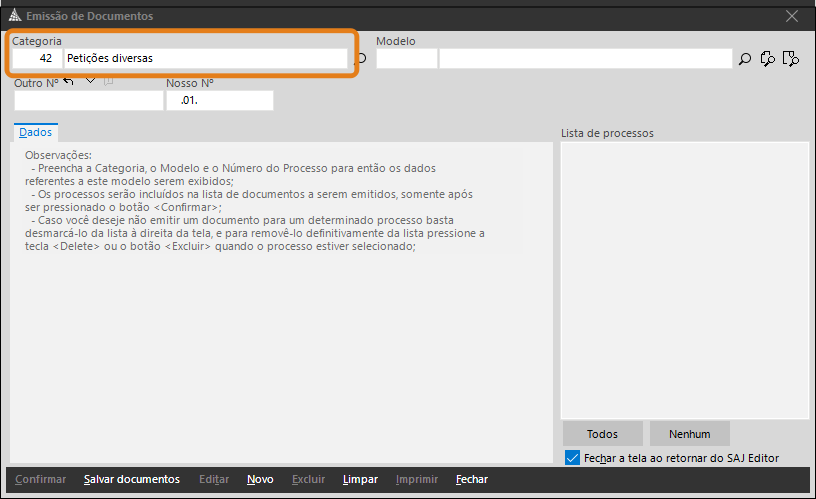
14. Com o campo Categoria devidamente preenchido, clique na lupa disposta no lado esquerdo do campo Modelo (1) para exibir a lista de opções disponíveis.
15. Na tela Consulta de Modelos de Documentos (2) escolha o modelo desejado (3) e clique em Selecionar (4).
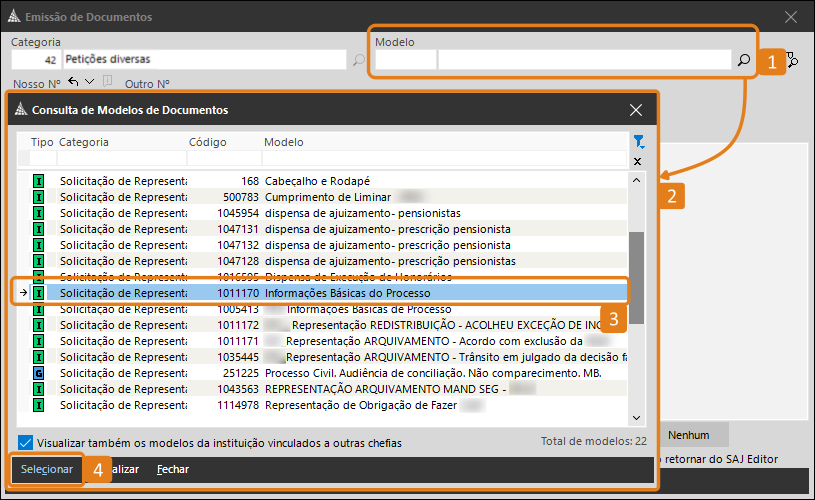
16. Uma vez definidos a categoria e o modelo do documento, o sistema preencherá, automaticamente, o número do processo da minuta selecionada. Para dar seguimento, clique em ‘Editar‘, na parte inferior da tela.
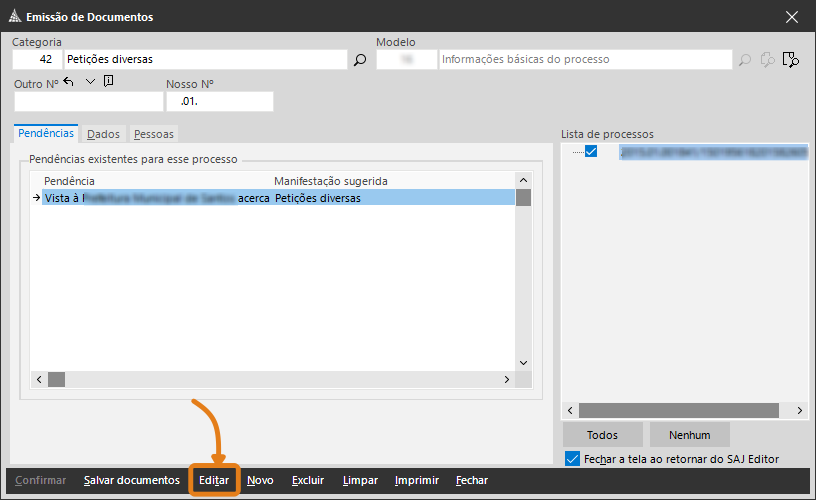
17. Na sequência o sistema exibirá, no Editor de Textos, o modelo selecionado para a elaboração da peça. Realize as alterações/inclusões necessárias e, ao término, clique em ‘Salvar‘ (botão representado pelo desenho de um disquete) na barra de ferramentas superior.
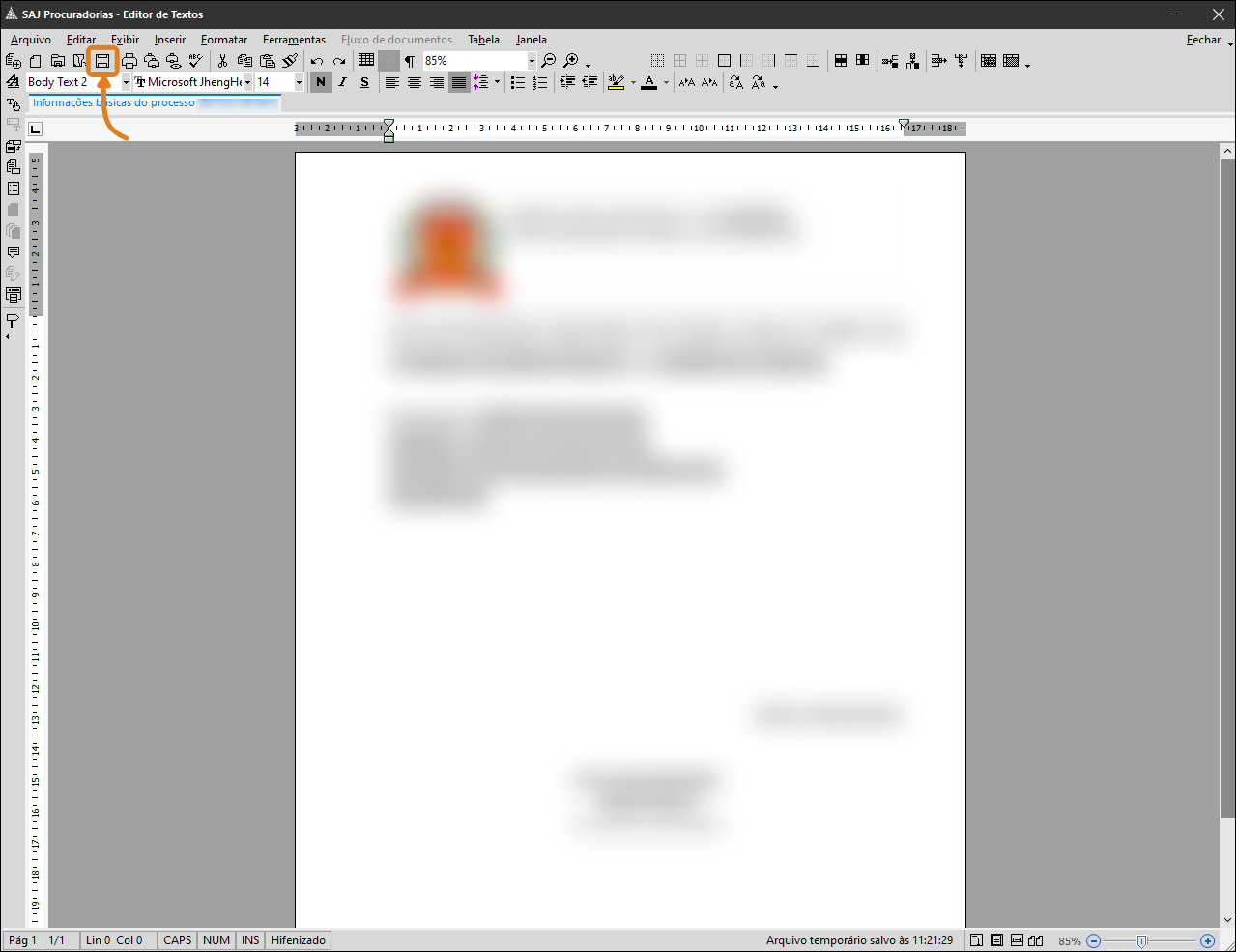
18. Após o clique em Salvar, a atividade ‘Enviar para Revisão‘ será habilitada. Caso o documento já tenha sido finalizado, clique nela para encaminhar a minuta para revisão do procurador.
Ele, por sua vez, poderá concordar com o conteúdo e peticioná-la, ou solicitar ajustes. Nesse caso, o documento voltará para o seu fluxo, na fila de ‘retificação de minutas‘, e você deverá rever o documento de acordo com as considerações do procurador.
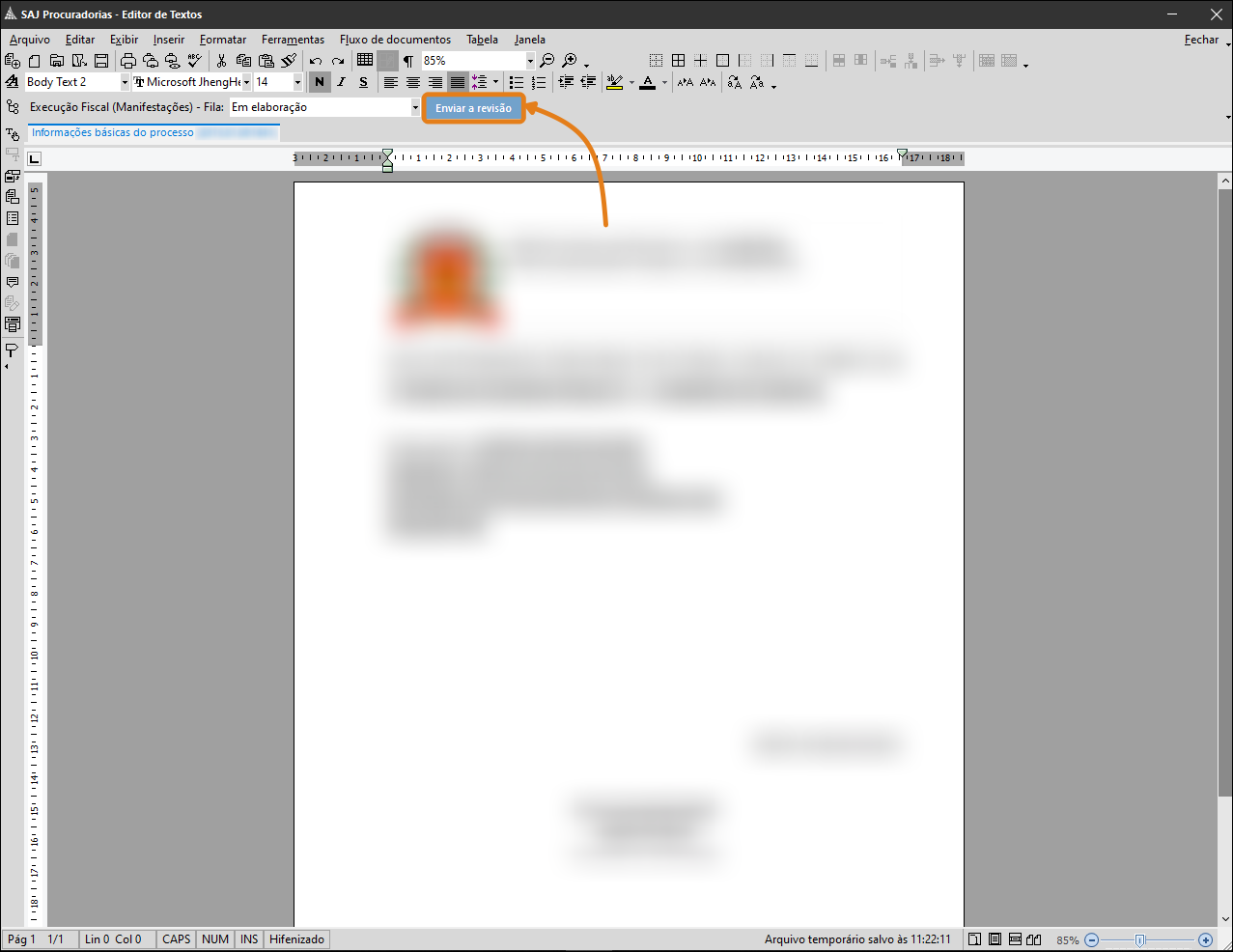
19. Porém, caso opte por salvar o documento para retomá-lo em outro momento, ele estará disponível em seu Fluxo de Trabalho, na fila de documentos em elaboração (1).
Selecione-o e clique na atividade:
-
Editar documento (2): para retomar as edições antes de encaminhá-lo para revisão (essa opção fará com que o Editor de Textos será aberto novamente);
-
Enviar a revisão (3): para encaminhar o documento já elaborado para revisão do procurador (ação que enviará a minuta direto para o fluxo de revisão do procurador); ou
-
Excluir Documentos (4): para excluir os documentos já elaborados, caso já tenham uma nova versão, ou mesmo caso a pendência seja cancelada, transferida etc.
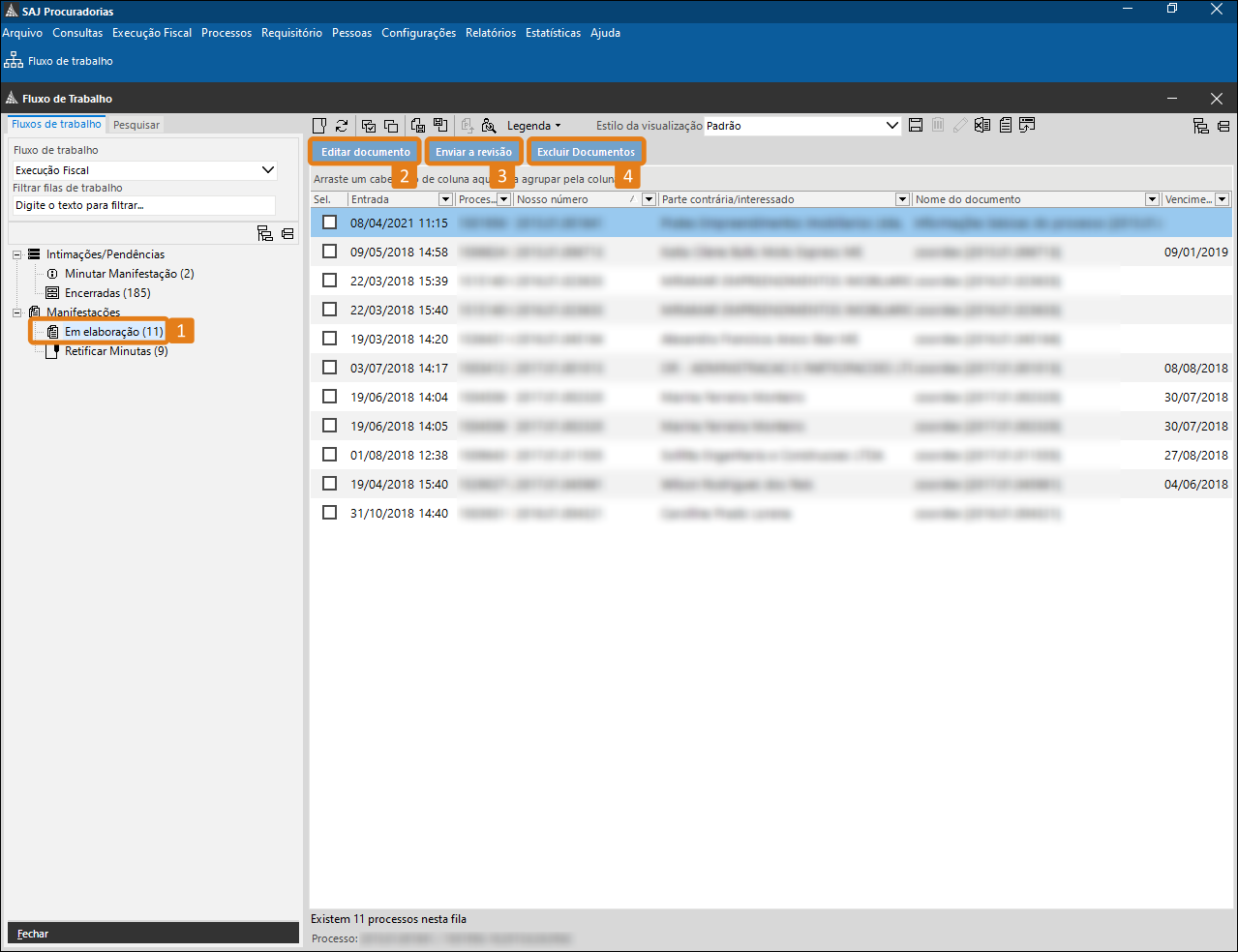
Pronto, uma vez elaborado o documento, a pendência daquele documento deixa de aparecer em seu fluxo, voltando a ele somente caso o procurador a remeta para ajustes.
Saiba mais
1. No retorno do documento elaborado pelo assessor/estagiário, compete ao procurador realizar a revisão da peça.
2. Caso esteja de acordo com seu conteúdo, você deve encaminhá-la de acordo com o fluxo do processo.
3. Caso o documento elaborado não esteja dentro do esperado pelo procurador, é possível aplicar pequenos ajustes, direto no Editor de Textos, ou mesmo devolver a demanda ao assessor para ajuste, elaboração de um novo documento.
4. Uma vez encaminhado o documento no fluxo do processo, aquela pendência já pode ser dada como concluída.
5. Utilizando o apoio dos assessores/estagiários na elaboração de documentos de baixa e média complexidade, o procurador tem mais tempo para dedicar-se aos processos mais complexos sem deixar de atender nenhuma demanda.
Observação
A alocação de assessores/estagiários como auxílio do procurador pode ser realizada em todos os fluxos do procurador (Execução Fiscal e Contencioso e Consultivo).
Créditos - Equipe SAJ Procuradorias